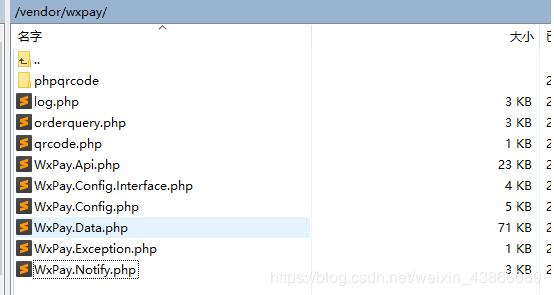1.1 构建目录结构
此操作是安装nginx+mysql+tomcat+db的目录结构,可以参考一下,不错~
?
|
1 |
|
- defaults 默认寻找路径
- tasks 存放playbooks路径
- files 存放文件和脚本包,copy模块文件搜索路径
- templates 模版存放路径
- handlers notify调用部分playbook存放路径
- vars roles内变量存放路径
1.2 文件目录结构
?
|
1
2
3
4
5
6
7
8
9
10
11
12
13
14
15
16
17
18
19
20
21
22
23
24
25
26
27
28
29
30
31
32
33
34
35
36
37
38
39
40
41
42
43
44
45
46
47
48 |
[root@qtbackup ~]# tree /ansible/
/ansible/
├── playbook
│ └── playbook.yml
├── roles
│ ├── db
│ │ ├── defaults
│ │ ├── files
│ │ ├── handlers
│ │ ├── meta
│ │ ├── tasks
│ │ ├── templates
│ │ └── vars
│ ├── mysql
│ │ ├── defaults
│ │ ├── files
│ │ ├── handlers
│ │ ├── meta
│ │ ├── tasks
│ │ ├── templates
│ │ └── vars
│ ├── nginx
│ │ ├── defaults
│ │ ├── files
│ │ ├── handlers
│ │ ├── meta
│ │ ├── tasks
│ │ ├── templates
│ │ └── vars
│ └── tomcat
│ ├── defaults
│ ├── files
│ │ ├── apache-tomcat-8.0.29.tar.gz
│ │ ├── jdk-8u73-linux-x64.gz
│ │ ├── tomcat-initscript.sh
│ │ └── tomcat-users.xml
│ ├── handlers
│ │ └── main.yml
│ ├── meta
│ ├── tasks
│ │ └── main.yml
│ ├── templates
│ │ └── tomcat-users.xml
│ └── vars
├── ssh_key.sh ###自动分发sshkey脚本 (下边会完整贴出来)
├── web.retry
└── web.yml ####总调用文件
34 directories, 11 files<br>[root@qtbackup ~]# |
1.3 在ansible目录创建一个总调用文件
?
|
1
2
3
4
5
6
7 |
- hosts: bgo ####这个是hosts定义个主机组名字,如果是单台主机可以直接写地址
remote_user: root ####执行用户
roles: #####解释配置文件目录,因为我们这次装的是tomcat所以注释其他的
# - nginx
# - mysql
- tomcat
# - db |
1.4 创建tomcat安装playbook文件
?
|
1
2
3
4
5
6
7
8
9
10
11
12
13
14
15
16
17
18
19
20
21
22
23
24
25
26
27
28
29
30
31
32
33
34
35
36
37
38
39
40
41
42
43
44
45
46
47
48
49
50
51
52
53
54
55
56 |
vim /ansible/roles/tomcat/tasks/main.yml
#这个是用yum模块安装jdk,有需要的可以用
#- name: install java
# yum: name=java-1.8.0-openjdk.x86_64 state=present
===============================================================
#创建用户
- name: group
group: name=tomcat
- name: user
user: name=tomcat group=tomcat home=/usr/tomcat
sudo: True
##############################这个源码包安装JDK#############################
#复制jdk到tmp目录下
- name: copy jdk-8u73-linux-x64.gz
copy: src=jdk-8u73-linux-x64.gz dest=/tmp/jdk-8u73-linux-x64.gz
#解压jdk包到/application
- name: Extract archive jdk
command: /bin/tar xf /tmp/jdk-8u73-linux-x64.gz -C /application
#改名
- name: java
shell: mv /application/jdk1.8.0_73 /application/java
#添加环境变量
- name: add /etc/profile
lineinfile: dest=/etc/profile regexp="^JAVA_HOME=" line="JAVA_HOME=/application/java/"
- name: add /etc/profile
lineinfile: dest=/etc/profile regexp="^CLASS_PATH=" line="CLASS_PATH=$JAVA_HOME/lib:$JAVA_HOME/jre/lib"
- name: add /etc/profile
lineinfile: dest=/etc/profile regexp="^PATH=\\$PATH:\\$JAVA_HOME" line="PATH=$PATH:$JAVA_HOME/bin"
- name: add /etc/profile
lineinfile : dest=/etc/profile regexp="^export JAVA_HOME" line="export JAVA_HOME"
##########################安装tomcat###########################################
- name: copy tomcat_tar_gz
copy: src=apache-tomcat-8.0.29.tar.gz dest=/tmp/apache-tomcat-8.0.29.tar.gz
#解压tomcat到opt目录
- name: Extract archive
command: /bin/tar xf /tmp/apache-tomcat-8.0.29.tar.gz -C /opt
#创建软连接
- name: Symlink install directory
file: src=/opt/apache-tomcat-8.0.29/ dest=/application/tomcat state=link
#赋予目录权限
- name: Change ownership of Tomcat installation
file: path=/application/tomcat/ owner=tomcat group=tomcat state=directory recurse=yes
#推送配置文件
- name: Configure Tomcat users
template: src=tomcat-users.xml dest=/application/tomcat/conf/
notify: restart tomcat
#安装tomcat。init启动脚本
- name: Install Tomcat init script
copy: src=tomcat-initscript.sh dest=/etc/init.d/tomcat mode=0755
#开启tomcat
- name: Start Tomcat
service: name=tomcat state=started enabled=yes |
1.5 通过notify调用handlers
?
|
1
2 |
- name: restart tomcat
service: name=tomcat state=restarted |
1.6 语法检测===执行安装
?
|
1
2
3 |
cd /ansible
ansible-playbook web.yml --syntax-check #检查语法
ansible-playbook web.yml #执行 |
以上就是本文的全部内容,希望对大家的学习有所帮助,也希望大家多多支持快网idc。
原文链接:https://www.cnblogs.com/Carr/p/7447309.html
相关文章
猜你喜欢
- 64M VPS建站:怎样优化以提高网站加载速度? 2025-06-10
- 64M VPS建站:是否适合初学者操作和管理? 2025-06-10
- ASP.NET自助建站系统中的用户注册和登录功能定制方法 2025-06-10
- ASP.NET自助建站系统的域名绑定与解析教程 2025-06-10
- 个人服务器网站搭建:如何选择合适的服务器提供商? 2025-06-10
TA的动态
- 2025-07-10 怎样使用阿里云的安全工具进行服务器漏洞扫描和修复?
- 2025-07-10 怎样使用命令行工具优化Linux云服务器的Ping性能?
- 2025-07-10 怎样使用Xshell连接华为云服务器,实现高效远程管理?
- 2025-07-10 怎样利用云服务器D盘搭建稳定、高效的网站托管环境?
- 2025-07-10 怎样使用阿里云的安全组功能来增强服务器防火墙的安全性?
快网idc优惠网
QQ交流群
您的支持,是我们最大的动力!
热门文章
-
2025-05-29 41
-
2025-05-25 94
-
2025-05-29 57
-
利用VS2025创建Web项目,并发送到IIS,以及IIS与ASP.NET配置
2025-05-29 18 -
2025-06-04 97
热门评论